联想YOGA Duet 2021笔记本怎么重装系统win11
- 分类:Win11 教程 回答于: 2023年03月22日 09:10:46
工具/原料:
系统版本:windows11系统
品牌型号:联想YOGA Duet 2021
软件版本:小白一键重装系统2320
联想YOGA Duet 2021笔记本电脑怎么样:
联想YOGA Duet 2021是一款二合一笔记本电脑,它的特点是:
- 搭载了十一代i5-1135G7处理器和锐炬Xe显卡,性能配置够用。
- 拥有16:10全面屏,分辨率为2160x1350,屏幕比例为3:2,适合阅读和办公。
- 支持雷电四+全功能C接口,拓展性很强。
- 配备了可拆卸键盘和触控笔,方便切换平板和笔记本模式。
它的缺点是:
- 只有单通道内存,可能影响性能表现。
- 没有USB-A接口,日常使用需要转接线或扩展坞。
- 电池容量只有41Wh,续航时间不算很长。
总体来说,联想YOGA Duet 2021是一款性价比较高的二合一笔记本电脑,适合轻度办公、学习和娱乐的用户。与Surface Pro系列相比,它的价格更亲民,但也有一些硬伤需要考虑。你可以根据自己的需求和预算来决定是否购买。

联想YOGA Duet 2021电脑重装的步骤:
方法1:在线一键重装系统win11(推荐)
想要快速给电脑更换重装全新的win11系统体验的话,最简单的方法就是在线一键全自动重装win11的方法了,只需用到小白一键重装系统工具的在线重装功能即可。具体操作如下:
1、在联想YOGA Duet 2021电脑安装打开小白一键重装系统工具,直接选择需要的原版win11系统,点击安装此系统。(小白工具官方下载入口:小白系统官网)

2、当软件自动下载系统镜像和部署环境完成后,自动重启电脑。

3、选择xiaobai-pe系统进入。

4、小白装机工具会自动安装win11系统,完成后自动重启电脑。

5、只需等待电脑进入新的win11系统桌面即安装成功。

方法2:制作u盘重装系统win11(适合电脑进不去系统的情况)
如果说电脑此时因为系统故障问题不能正常进入使用,自己想趁此机会重装win11系统的话,那就可以使用u盘重装系统实现。具体的步骤如下:
1、在一台能用的电脑上安装打开小白一键重装系统工具,插入1个8g以上的空白u盘,进入制作系统模式。

2、选择需要的win11系统,点击开始制作u盘启动盘。

3、u盘启动盘制作完成后,我们可以先预览自己的联想YOGA Duet 2021电脑主板的启动热键,拔除u盘退出。

4、插入u盘启动盘进联想电脑中,重启按启动热键进启动界面,选择u盘启动项进入到第一项pe系统。

5、打开pe桌面上的小白装机工具,选择win11系统点击安装到c盘。

6、安装完成后,拔掉u盘重启电脑。

7、最终来到新的win11系统桌面即成功。
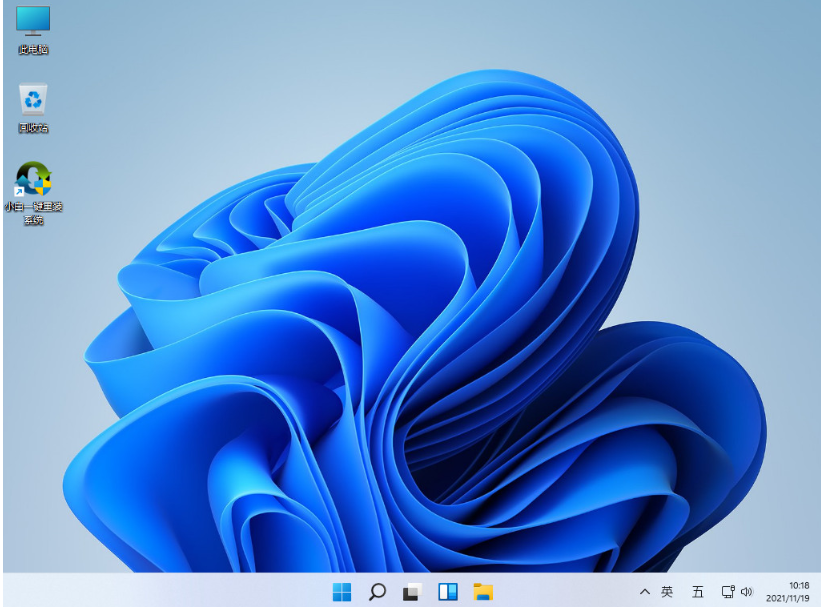
拓展内容:如何检查电脑设备是否符合Windows 11的硬件要求
你可以通过以下几种方式检查你的设备是否符合Windows 11的硬件要求:
1、下载并运行微软官方的PC健康检查应用,它可以自动扫描你的设备并告诉你是否可以升级到Windows 11。
2、手动查看设备的CPU、内存、存储、系统固件、TPM、图形卡、显示器和互联网连接等八种硬件配置,与微软公布的Windows 11规格和系统要求进行对比。
3、访问微软官网或联想官网,查询你的设备型号是否在支持升级Windows 11的机型列表中。
更多关于win11系统的知识,可以在“小白系统官网的win11专栏”中查看。

注意事项:在重装系统之前,请先备份好您的重要数据,以免丢失。
总结:
通过上述两种方法,你就可以在联想YOGA Duet 2021笔记本上重装系统win11了。不过,在进行操作之前,请务必备份好你的重要数据,以免造成不必要的损失。另外,请注意检查你的设备是否符合Windows 11的硬件要求,否则可能会影响系统的稳定性和兼容性。
 有用
26
有用
26


 小白系统
小白系统


 1000
1000 1000
1000 1000
1000 1000
1000 1000
1000 1000
1000 1000
1000 1000
1000 1000
1000 0
0猜您喜欢
- win11录屏可以录部分界面怎么操作..2022/11/09
- 华硕win11怎么分盘的步骤教程..2022/01/08
- win11怎么升级更新显卡驱动2023/01/10
- 电脑怎么更改win11默认编码格式..2022/10/15
- 电脑假死win11-win11开机桌面假死没反..2022/01/30
- 电脑win11有什么新的功能2022/11/24
相关推荐
- 本地重装win11系统的步骤教程..2021/10/06
- 想知道win11高级设置在哪里2022/11/12
- win1到win11 详解windows桌面系统进化..2022/12/25
- 教大家win11怎么分屏2021/09/08
- win11摄像头打开黑屏怎么办2022/08/23
- 电脑win11控制面板快捷键是什么..2022/10/27

















